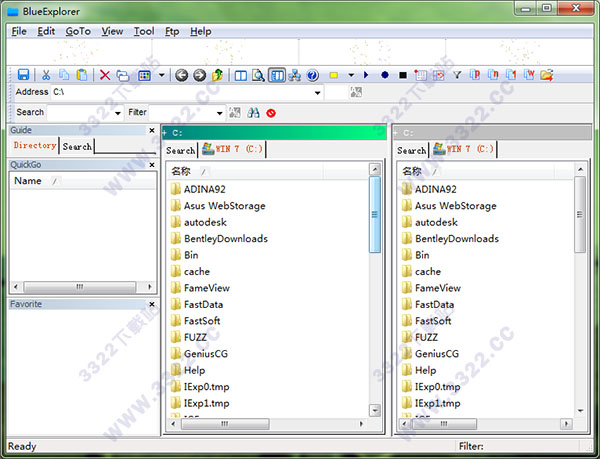
安装教程
1.下载好数据包后,直接解压用鼠标双击“setup-be.exe”打开进入安装向导,点击next进入下一步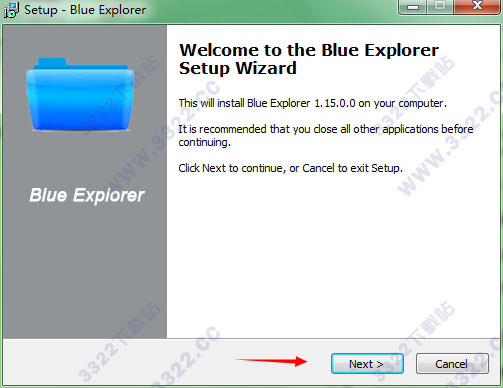
2.点点击选择“Iaccept the agreement”同意相关协议,随后点击“next”
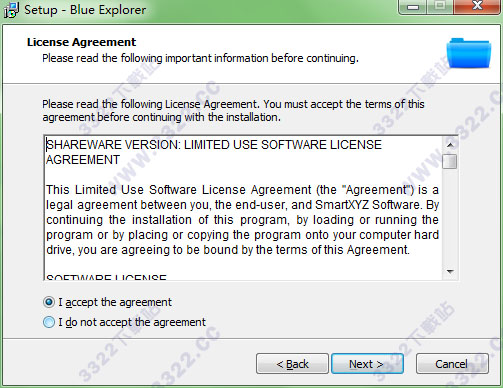
3.选择安装位置,默认路径为“C:\Program Files (x86)\Blue Explorer”
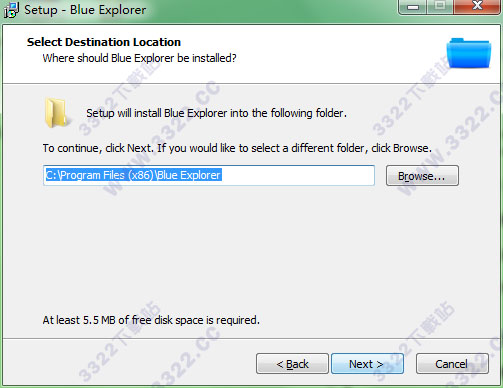
4.在“create a quick lauch micon”创建桌面快捷方式前面勾上,不然等软件安装好后在你的电脑桌面找不到软件哦
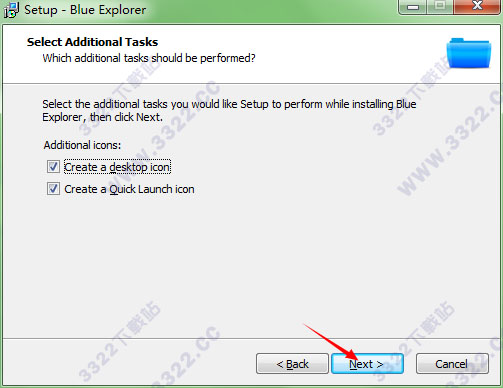
5.等待安装完成即可
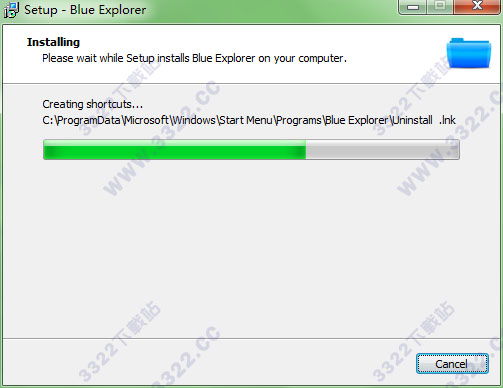
功能介绍
1.在首创的Super View视图中,文件夹可以随意折叠. 文件也可以根据名字划分组,最常用的文件做为根节点,便于快速访问。这对于经常需要为同一文件保存多个版本的用户分享了很好的解决方案。2.通过Address Bar and Quick Go List,用户可以将经常访问的文件夹或文件加入快速访问列表。下次访问时只需在地址栏中输入部分文件名就可以切换到想要的目录。
3.Blue Explorer的灵活性,远非如此。内置的ftp可以使你轻松的访问ftp站点,浮动的工具栏设计使你可以将工具栏放在任意位置。
4.Blue Explorer 支持多文件面板,你可以打开多个文件面板,把他们放在合适的位置.优化你的浏览。
5.Blue Explorer 还支持浮动工具条,在文件列表的空白位置双击,弹出浮动工具栏。你可以快速向前和向后浏览6.Blue Explorer支持文件夹和文件的注释,你可以给文件夹添加注释,并把注释在文件列表中显示出来。通常,知识兔用文件名来说明文件的用途.用文件夹来分类文件.有意义的文件名非常重要.有时文件名不足以分享足够的有用信息.文件夹注释是极好的补充.
7.Blue Explorer支持拷贝部分文件名和全文件路径。你也许经常需要拷贝部分文件名或全文件路径。通常在你需要告诉别人某个共享路径时需要这么做.Blue Explorer 分享了一种快捷方式,可以轻松的完成此类任务。
8.浮动窗口用来使文件剪贴拷贝工作更轻松.通常粘贴文件时需要一步步选择文件。通过这种方式你可以轻松的选择文件夹,只需记住部分文件夹的字符.你还可以将经常使用的字符串添加为浮动窗口的快捷菜单。接下来你可以轻松的通过快捷菜单拷贝字符串.
9.以上只是Blue Explorer 的一些独特的功能。作为一款高效的工具它同时具有其他文件管理器的基本功能比如:双文件面板,多文件表,文件预览等功能等。
下载体验
